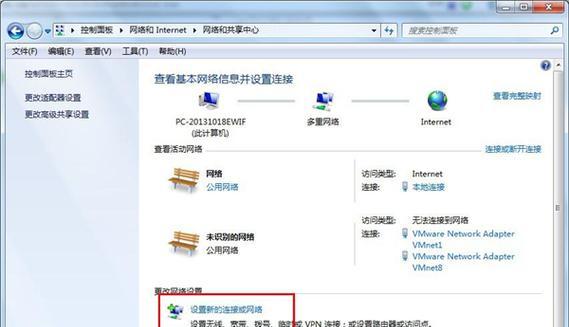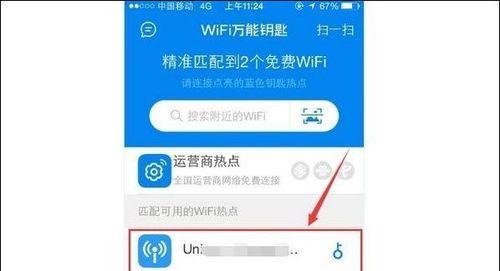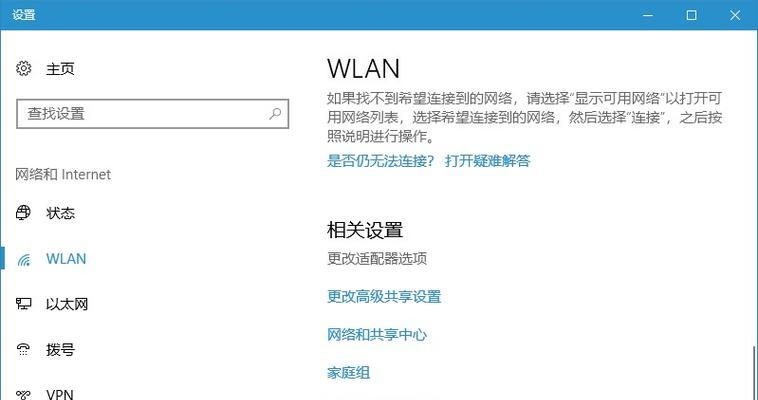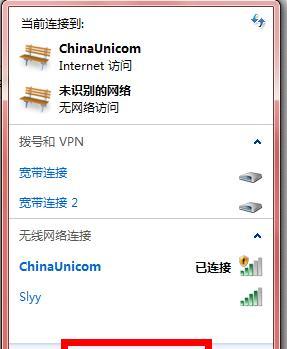现代生活离不开互联网,而无线网络的普及让我们可以在家中的任何角落都能上网。对于使用台式电脑的用户来说,连接无线网络可能有些陌生。本文将以Windows系统为例,给大家介绍一种简易的方法,让您能轻松地使用台式电脑连接无线网络。
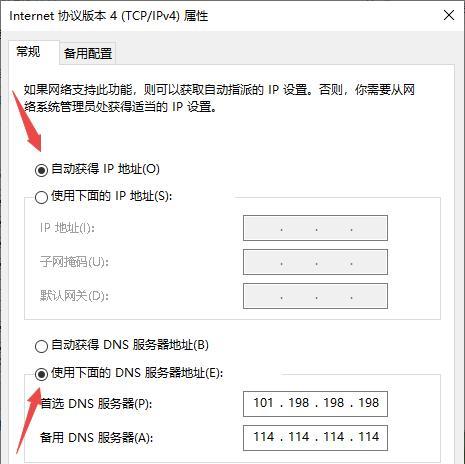
一、了解无线网络
详解无线网络的基本原理和组成部分。
二、检查无线网卡
检查电脑是否已经安装了无线网卡以及其工作状态。
三、获取无线网络名称
查找并获取附近可用的无线网络名称(SSID)。
四、检查无线网络设置
确保无线网络设置正确,例如无线模式是否已打开。
五、连接无线网络
选择所需的无线网络名称,并输入密码进行连接。
六、检查网络连接状态
确认台式电脑是否成功连接到无线网络。
七、修改无线网络属性
根据需要修改无线网络的属性,如自动连接、隐藏网络等。
八、优化无线网络信号
通过调整无线网络信号强度、更换无线信道等方式优化连接。
九、设置自动连接
让台式电脑在开机时自动连接到已知的无线网络。
十、共享无线网络
使用台式电脑连接无线网络后,将网络共享给其他设备。
十一、保护无线网络安全
介绍一些保护无线网络安全的方法,如更改密码、启用防火墙等。
十二、解决无线网络连接问题
列举一些可能遇到的问题及解决方法,如连接速度慢、频繁断网等。
十三、使用无线网络管理工具
介绍一些常用的无线网络管理工具,提供更多便捷的操作选项。
十四、更新无线网卡驱动
更新无线网卡驱动可以解决一些兼容性和稳定性问题。
十五、
通过本文的介绍,您已经了解了如何使用台式电脑连接无线网络。希望这些简易的教程可以为您带来便利,让您能够畅享无线网络带来的便利和乐趣。
详细步骤帮助你快速完成台式电脑连接无线网络
在现代社会,无线网络已经成为人们生活中必不可少的一部分。然而,对于一些习惯于使用有线网络的用户来说,如何将台式电脑成功连接到无线网络可能会成为一个难题。本文将为大家详细介绍使用台式电脑连接无线网络的简易教程,帮助大家轻松完成连接过程。
1.检查无线网卡是否安装完好:点击开始菜单,在搜索栏中输入“设备管理器”,打开设备管理器窗口。找到“网络适配器”选项,确保无线网卡已正确安装。
2.打开无线网络设置:点击屏幕右下角的无线网络图标,在弹出的菜单中选择“打开网络和Internet设置”,进入网络设置界面。
3.找到并连接到无线网络:在网络设置界面,点击“Wi-Fi”选项,然后在列表中找到你想要连接的无线网络名称。点击该网络名称,并点击“连接”按钮进行连接。
4.输入密码并连接:如果你所选择的无线网络需要密码验证,输入正确的密码,并点击“连接”按钮。等待片刻,你的台式电脑就会成功连接到无线网络。
5.检查网络连接状态:连接成功后,你可以在屏幕右下角的无线网络图标上看到一个已连接的标识。同时,你也可以在网络设置界面的Wi-Fi选项下确认连接状态。
6.配置网络高级设置:如果你需要进一步配置网络设置,可以点击“更改适配器选项”来打开网络连接窗口。在这里,你可以对网络进行高级设置,例如更改IP地址、DNS服务器等。
7.选择自动连接网络:如果你希望每次开机时自动连接到已知的无线网络,可以在网络连接窗口中找到你所连接的无线网络,右键点击选择“属性”,然后勾选“连接时自动连接”。
8.检查信号强度:在台式电脑连接无线网络后,你可以通过观察无线网络图标上的信号强度来了解当前连接质量。较弱的信号可能会导致网络速度变慢或者断开连接。
9.优化无线网络:如果你发现无线网络速度较慢或者信号不稳定,你可以尝试将路由器位置调整至更接近电脑、减少障碍物干扰或更换信号更强的无线网卡等方式来优化无线网络。
10.防止他人未经授权使用你的网络:为了保护你的无线网络安全,建议在路由器设置中启用WPA2加密,并设置一个强密码。这样可以防止他人未经授权访问你的网络。
11.多设备连接同一网络:如果你有多个设备需要连接同一个无线网络,可以在网络设置界面选择“设置新的连接”来添加新的设备,按照相同的步骤进行连接即可。
12.遇到连接问题时的解决方法:如果在连接无线网络的过程中遇到问题,可以尝试重新启动路由器和电脑,或者联系网络服务提供商寻求帮助。
13.定期检查网络驱动更新:为了保持网络的稳定性和兼容性,建议定期检查并更新无线网卡的驱动程序。可以在设备管理器中找到网络适配器,右键点击选择“更新驱动程序”。
14.连接其他类型的无线网络:除了常见的Wi-Fi网络外,还有许多其他类型的无线网络可供连接,如蓝牙网络、移动热点等。根据不同网络类型的要求,进行相应的设置和连接步骤。
15.随时享受无线网络带来的便利:通过本文提供的简易教程,你已经成功将台式电脑连接到无线网络中。现在,你可以随时享受无线网络带来的便利,浏览网页、观看在线视频或者与他人共享文件,尽情畅游互联网的海洋。
通过本文的教程,我们详细介绍了使用台式电脑连接无线网络的步骤和注意事项。希望这些内容能够帮助大家顺利完成无线网络连接,并享受无线网络带来的便利。如果在连接过程中遇到问题,不要惊慌,可以根据教程中提供的解决方法进行尝试,或者寻求专业人士的帮助。祝愿大家都能够轻松愉快地上网!